iPhone hace un gran trabajo tomando buenas fotos. Pero si desea ver y editar imágenes en una pantalla más grande, la importación de fotos de iPhone a iPad será una buena opción.
Qué saber al transferir fotos de iPhone a iPad:
- Sincronización de datos automáticamente, iCloud pone a disposición sus fotos en todos sus dispositivos en la misma cuenta de Apple para que pueda acceder a las fotos de iPhone en su iPad en cualquier momento.
- Con una conexión con cable, la transferencia del teléfono le permite seleccionar y mover todas las fotos de iPhone a iPad o viceversa de una manera directa.
- iTunes le permite sincronizar imágenes entre iPhone, iPad y computadora a través de cables USB, mientras que AirDrop realiza una transferencia de fotos inalámbrica entre iPhone y iPad.
iPhone rodea algunas de las mejores fotos y videos que cualquier otro teléfono inteligente. Pero, a veces, los usuarios de iPhone querrán ver más detalles sobre las imágenes en una pantalla más grande. Ahí es donde entra en el iPad, lo que permite la máxima claridad de fotos y facilitando a los usuarios ver los detalles más pequeños de las fotos acercando y ampliando la pantalla de iPad más grande. Entonces, aquí, hemos reunido 4 formas más rápidas para que obtenga fotos de iPhone a iPad sin problemas:
Cómo sincronizar fotos de iPhone a iPad usando iCloud
Siendo el método oficial para sincronizar sus fotos en dispositivos iOS, iCloud mantiene sus videos e imágenes asegurados en el almacenamiento en la nube. No solo almacena las fotos de su iPhone, sino que también las actualiza constantemente, dándole acceso a sus imágenes en cualquier momento y desde cualquier dispositivo que desee.
Además, iCloud clasifica sus fotos y videos por días, meses y años, y cualquier cambio que realice a sus colecciones también se sincroniza con iCloud y se actualiza en cada dispositivo que esté conectado a su cuenta de Apple.
iCloud sincroniza sus fotos a través de Wi-Fi. Asegúrese de conectar ambos dispositivos a la red antes de comenzar. Así es como iCloud transfiere fotos desde iPhone a iPad automáticamente:
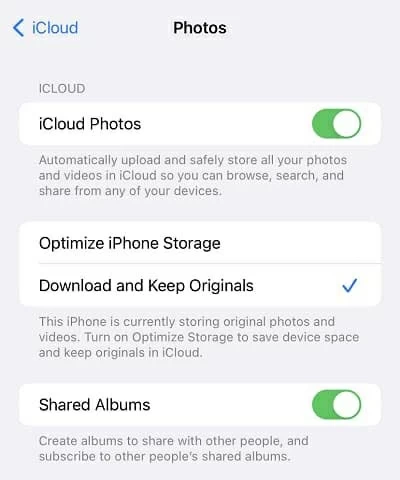
Nota: iCloud eliminará las imágenes que elimina accidentalmente de cualquier dispositivo conectado. Por lo tanto, tenga cuidado cuando desee eliminar algunos archivos del almacenamiento de iCloud.
Al activar el iCloud en iPhone y iPad, sus fotos se transfieren automáticamente de iPhone a iPad y se comparten en todos los dispositivos conectados. Pero tenga en cuenta que no puede almacenar fotos y videos ilimitados porque el almacenamiento estándar de iCloud que puede usar de forma gratuita es de solo 5 GB en total, lo que obliga a los usuarios a actualizarse al servicio iCloud +: la suscripción premium en la nube de Apple. De lo contrario, puede probar los otros métodos útiles a continuación.
Cómo transferir fotos del iPhone al iPad con unos pocos clics – Transferencia del teléfono
iCloud comparte fotos de iPhone a iPad de manera inalámbrica. Pero si no desea entrar en el desorden de no tener suficiente almacenamiento en la nube, entonces la transferencia del teléfono es todo lo que necesita.
Al destacar como una solución única para la transferencia, la transferencia del teléfono ofrece una forma directa y rápida de hacer la transferencia de datos entre varios dispositivos. Ya sea que desee mover imágenes de iPhone a iPad o transferir archivos a través de plataformas, siempre encontrará lo que está buscando.
La transferencia del teléfono hace mucho más que mover archivos de datos de un dispositivo a otro. Además de transferir fotos de iPhone a iPad, también se puede usar para hacer una copia de seguridad de las fotos de su dispositivo en una computadora o una computadora portátil en tamaño original para su uso posterior. Además, puede recuperar sus archivos de iCloud o iTunes en cualquier momento que desee y alimente sus dispositivos iOS con él.
Paso 1: Elija el modo de transferencia de teléfono a teléfono.
Abra la transferencia del teléfono en Mac o PC. En la barra de herramientas, haga clic en Transferencia del teléfono> Teléfono al teléfono.
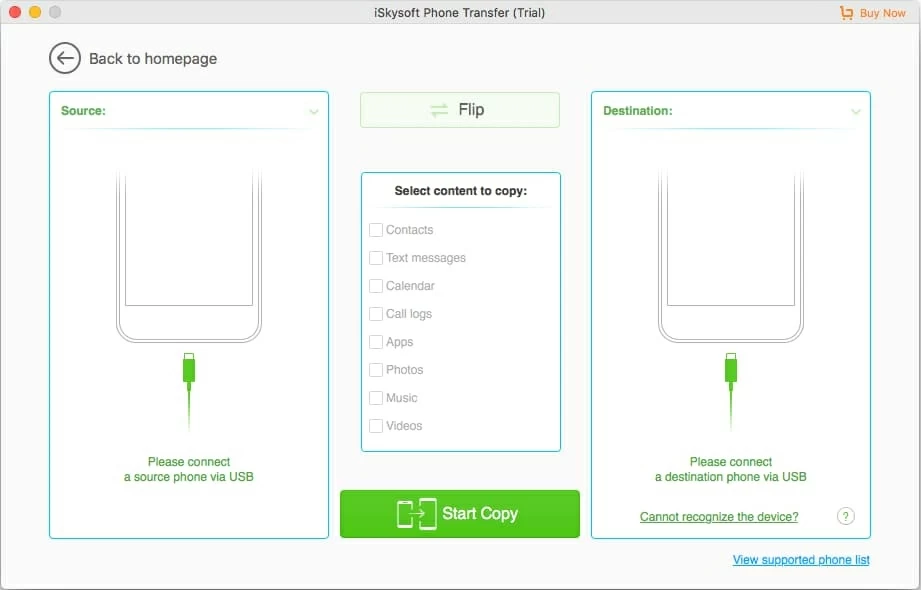
Paso 2: Conecte el iPhone y el iPad a su computadora.
Observe que tanto el iPhone como el iPad aparecen en la interfaz del software. Puede hacer clic en el botón Flip para que el iPhone cambie al dispositivo de origen y el iPad se coloca en el dispositivo de destino. Y no hagas nada si ya se colocan en las posiciones correctas.
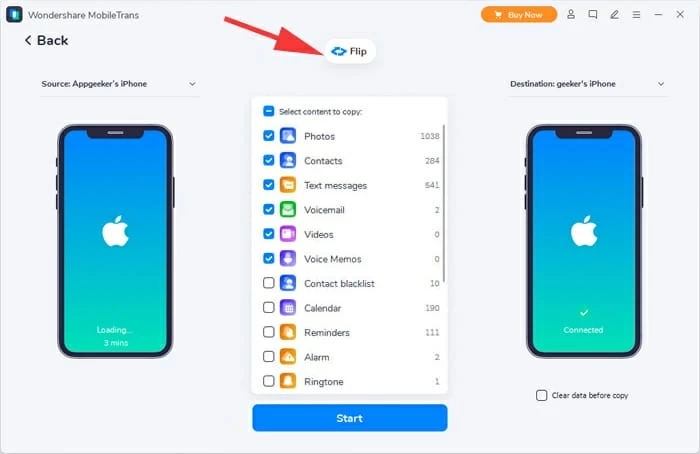
Paso 3: Cómo obtener fotos de iPhone a iPad con un solo clic.
Ahora la transferencia del teléfono escaneará el dispositivo fuente y luego mostrará todos los datos disponibles que puede transferir. Marque la casilla de fotos y presione el botón Inicio para iniciar el proceso de transferencia.
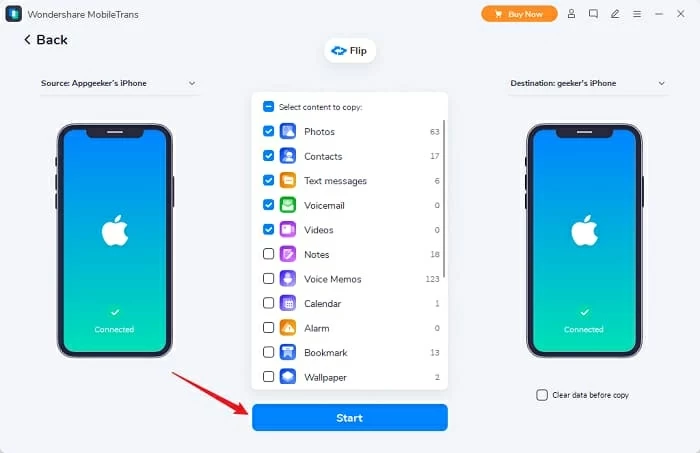
Así que ahora sabe cómo mover fotos del iPhone al iPad con una conexión con cable usando su computadora. Una vez transferido, desconecte los dos dispositivos iOS, y encontrará que todas las fotos se importan de su iPhone a iPad ahora.
Para transferir fotos del iPhone al iPad, la transferencia del teléfono es mucho más eficiente y versátil en unos pocos clics. Puede hacer el trabajo sin preocuparse por enfrentar problemas de almacenamiento limitados. Incluso si desea colocar las fotos o videos de su iPhone en otros dispositivos, la transferencia del teléfono también sería su mejor elección para usted, ya que admite más de 6,000 dispositivos y 18 formatos de datos diferentes.
Guía de video: Cómo transferir fotos del iPhone al iPad | Todo iPhone y iPad
Cómo importar fotos de iPhone a iPad con iTunes
Es difícil mencionar iCloud sin traer iTunes. Como una forma oficial de transferir archivos y hacer una copia de seguridad y restaurar iDevices, iTunes también se puede usar para mover imágenes de iPhone a iPad sin dudas. A diferencia de iCloud que requiere almacenamiento en la nube y la red, iTunes solo necesita una computadora que ejecuta el sistema Windows o MacOS 10.14 y el anterior. Si está utilizando una Mac basada en MacOS 10.15 y superior, intente el buscador.
Importe las fotos de su iPhone a la computadora primero:
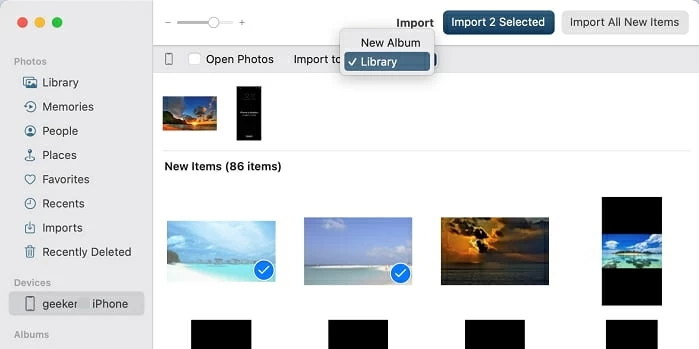
Mueva fotos a su iPad desde la computadora:
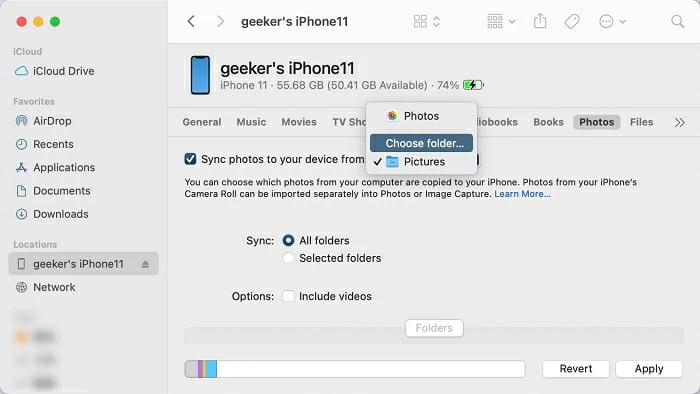
Cómo compartir fotos entre iDevices a través de Airdrop
Al ser rápido y altamente seguro, la función incorporada AirDrop también es otra buena opción que transfiere de forma inalámbrica fotos y archivos de iPhone a iPad dentro de la gama Wi-Fi y Bluetooth.
Airdrop elimina la molestia de compartir archivos entre iDevices. Es bastante fácil construir una conexión inalámbrica entre iPhone y iPad usando Airdrop. Habilitando Airdrop, elige fotos de lo que quiera transferir. Luego le muestra todos los usuarios disponibles cerca y envía las imágenes al receptor exacto con el que le gusta compartir.
1. En su iPhone y iPad, deslice desde la pantalla de inicio. En la caja central de control, habilite AirDrop. Si se le pregunta, también active Wi-Fi & Bluetooth.
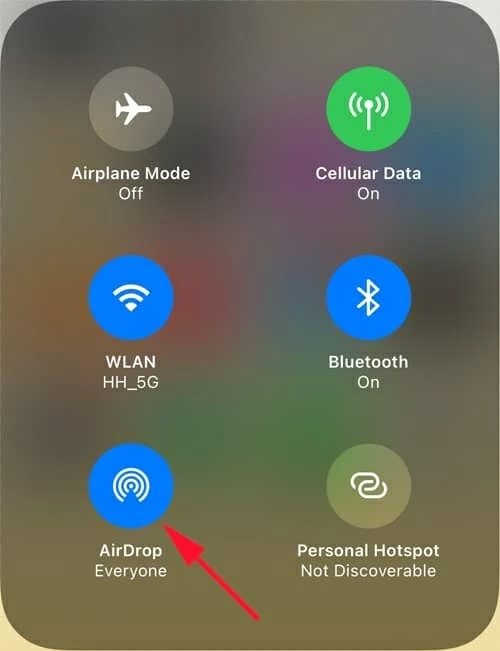
2. Inicie la aplicación Fotos en el iPhone y seleccione imágenes que desea transferir al iPad.
3. Ahora toque el botón Compartir y seleccione AirDrop para iniciar el proceso de transferencia. El iPhone mostrará los iDevices disponibles como opciones para transferir. Elija su iPad.
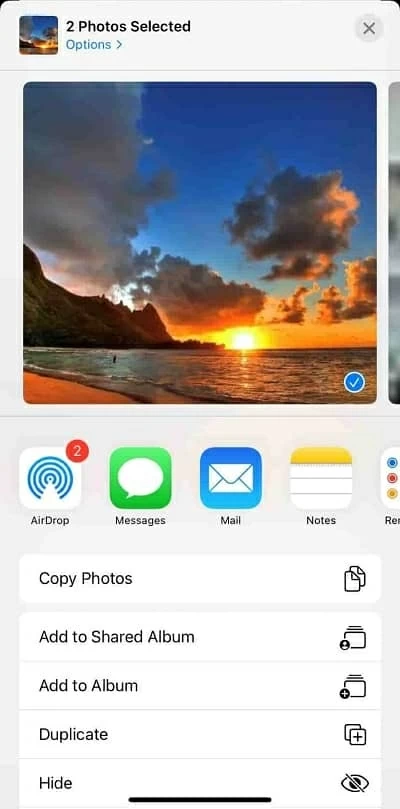
4. Finalmente, en el iPad, toque el botón Aceptar para recibir las imágenes.
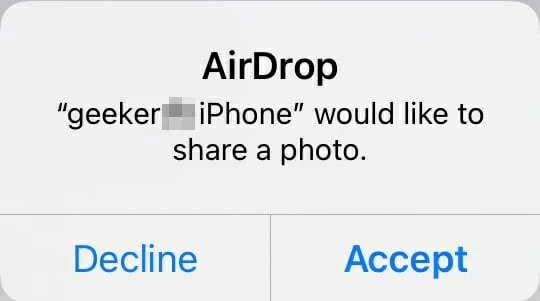
Es tan simple y fácil como es, puede mover fotos, documentos o cualquier archivo importante de su iPhone a su iPad, y también otros dispositivos Apple.
El resultado final
Esa son los 4 métodos diferentes que puede usar para hacer una transferencia de fotos del iPhone a iPad con o sin computadora. Cada forma tiene sus ofrendas. Prueba el que mejor te adapte. Si también desea mantener sus fotos de iPhone o iPad en su computadora para una copia de seguridad, o desea transferir imágenes entre dispositivos o a través de plataformas sin dolor, entonces la transferencia del teléfono sería una excelente opción que puede considerar primero.
Artículos relacionados
Formas fáciles de transferir fotos de Android a iPhone
Cómo recuperar fotos en iPhone sin copia de seguridad
RELATED: 6 Maneras Inteligentes de Transferir Fotos de iPad a Android [Guía Paso a Paso]
Cómo arreglar la pantalla del iPhone 11 no disponible
Cómo desbloquear iPad que diga que no está disponible
